Захист від вірусів за допомогою антивірусних утиліт не є повністю надійним засобом позбавлення від шкідливих програм. Варто все-таки встановити гарне антивірусну програму, наприклад, "Антивірус Dr.web Pro для Windows".
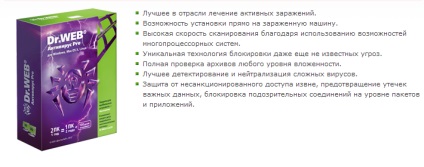
установка програми
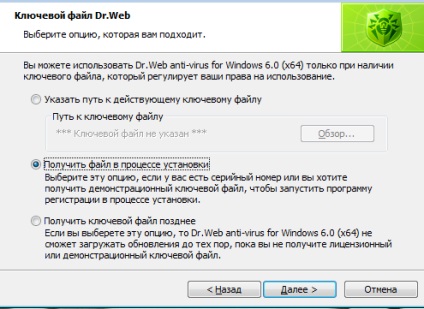
Необхідно буде вказати шлях до ключа, купити ключ або отримати демонстраційний 30-ти денний ключ. Потрібно вибрати пункт "Отримати демонстраційний ключ" або "Отримати ключ в процесі установки".
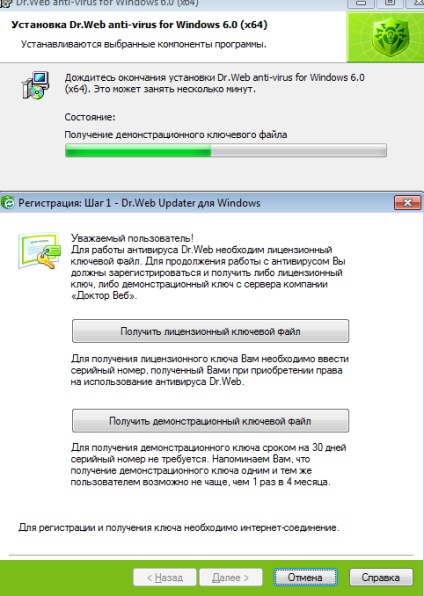
Далі з'явиться віконце для отримання ключа, в якому потрібно натиснути "Отримати демонстраційний ключовий файл", а потім ввести необхідні дані. Залишилося дочекатися отримання ключа, установки антивіруса, первинної перевірки системи і виконати перезавантаження. Ну і потім провести повноцінну перевірку системи.
Як перевірити систему за допомогою Dr.Web
Після установки і перезавантаження антивірус готовий до використання і захищає систему. Але необхідно позбутися шкідливих програм, занесених на комп'ютер до уставновкі антивіруса.
Для запуску сканера необхідно натиснути правою кнопкою мишки на значок антивірусу (зелений щит з павуком) в треї (біля годинника) на панелі завдань і вибрати "Сканер", або ж знайти програму за наступним шляхом: "Пуск - Програми - Dr.Web - сканер Dr.Web ".
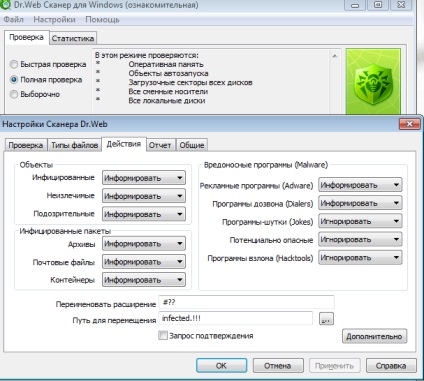
У вікні, потрібно вибрати пункт "Повна перевірка", потім натиснути "Налаштування" - "Змінити налаштування". На вкладці "Дії" замість пунктів "Інформувати" вибрати, якщо можливо, пункт "Видалити" (або перемістити, якщо цей пункт неможливий).
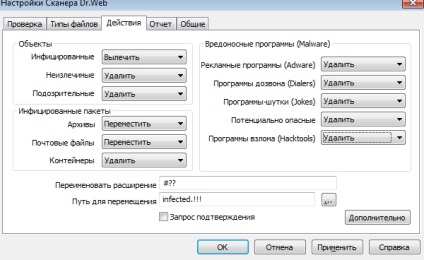
Що стосується пункту "Інфіковані", то тут варто виставити параметр "Вилікувати".
На вкладці вікна налаштувань "Загальні" вибрати близький до високого пріоритет перевірки:
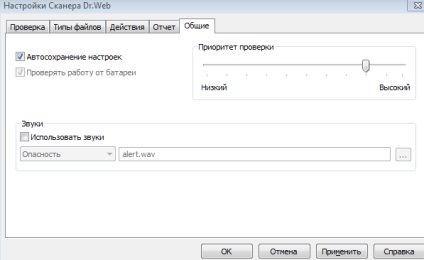
Далі натиснути "Ок" і після повернення в головне вікно сканера вибрати "Налаштування" - "Зберегти налаштування". Налаштування сканування готова, можна приступати до перевірки, залишилося натиснути на зелений трикутник і дочекатися закінчення сканування.
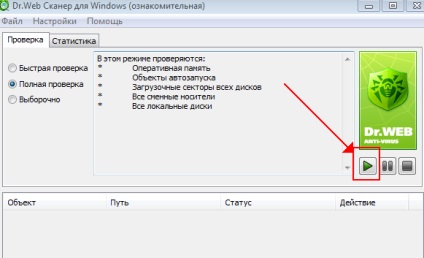
Залиште свій відгук: